Apache Solr adalah platform pencarian sumber terbuka yang ditulis di Java. Solr menyediakan pencarian teks lengkap, saran ejaan, urutan dan peringkat dokumen khusus, pembuatan Cuplikan, dan penyorotan. Solr menangani berbagai tipe data di luar kotak, termasuk JSON, XML, banyak dokumen Office, CSV, dan banyak lagi. Pada saat penulisan tutorial ini, Solr 8.9.0 adalah versi terbaru yang tersedia untuk instalasi.
Tutorial ini akan membantu Anda menginstal Apache Solr 8.5 pada sistem CentOS/RHEL 8.
Prasyarat
Kami menganggap Anda sudah memiliki akses shell ke sistem CentOS/RHEL 8 Anda dengan akun hak istimewa sudo. Untuk sistem jarak jauh, masuk dengan klien SSH.
Langkah 1 – Instal Java
Versi terbaru Apache Solr memerlukan Java 8 atau versi yang lebih baru untuk dijalankan. Pastikan sistem Anda memenuhi persyaratan Java di sistem Anda. Jika tidak jalankan perintah berikut untuk menginstal Java.
sudo dnf install java-11-openjdk
Then check installed Java version:
java -version openjdk version "11.0.4" 2019-07-16 LTS OpenJDK Runtime Environment 18.9 (build 11.0.4+11-LTS) OpenJDK 64-Bit Server VM 18.9 (build 11.0.4+11-LTS, mixed mode, sharing)
Step 2 - Install Apache Solr on CentOS 8
Now download the required Solr version from its official site or mirrors. You may also use the below command to download Apache Solr 8.5.2 from its official website. After that extract the installer script.
cd /tmpwget https://downloads.apache.org/lucene/solr/8.9.0/solr-8.9.0.tgzsudo tar xzf solr-8.9.0.tgz solr-8.9.0/bin/install_solr_service.sh --strip-components=2
Kemudian jalankan skrip penginstal dengan bash shell diikuti dengan file Arsip yang diunduh. Perintahnya akan seperti di bawah ini:
sudo bash ./install_solr_service.sh solr-8.9.0.tgz Ini akan membuat akun bernama solr di sistem Anda dan menyelesaikan proses instalasi. Setelah itu jalankan port Solr default layanan 8983.
Langkah 3 - Kelola Layanan Solr
Layanan Apache Solr dikelola di bawah layanan systemd. Gunakan perintah berikut untuk Memulai, Menghentikan, dan memeriksa status layanan Solr.
sudo systemctl stop solrsudo systemctl start solrsudo systemctl status solr
Langkah 4 - Buat Koleksi Solr Baru
Koleksi adalah kelompok inti yang bersama-sama membentuk indeks logis tunggal. Koleksi memiliki kumpulan file konfigurasi dan definisi skema yang berbeda dari koleksi lainnya. Anda dapat membuat koleksi dengan menjalankan perintah berikut:
sudo su - solr -c "/usr/local/solr/bin/solr create -c mycol1 -n data_driven_schema_configs"
Contoh keluaran:
Membuat inti baru 'mycol1'
Langkah 5 - Akses Panel Admin Solr
Secara default, server Solr berjalan pada port 8983. Akses dasbor Solr di browser web Anda menggunakan alamat ip server atau nama host dengan port 8983.
http://demo.tecadmin.net:8983/
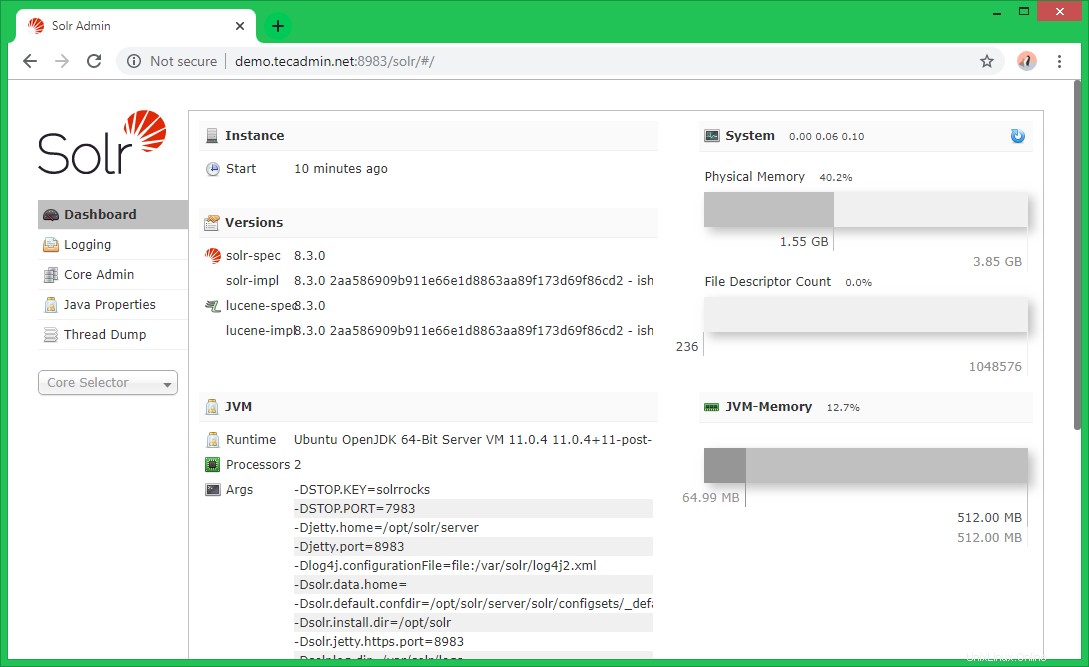
Di sini Anda dapat melihat statika koleksi yang dibuat pada langkah sebelumnya bernama "mycol1". Klik "Pemilih Inti" di bilah sisi kiri dan pilih koleksi yang dibuat.
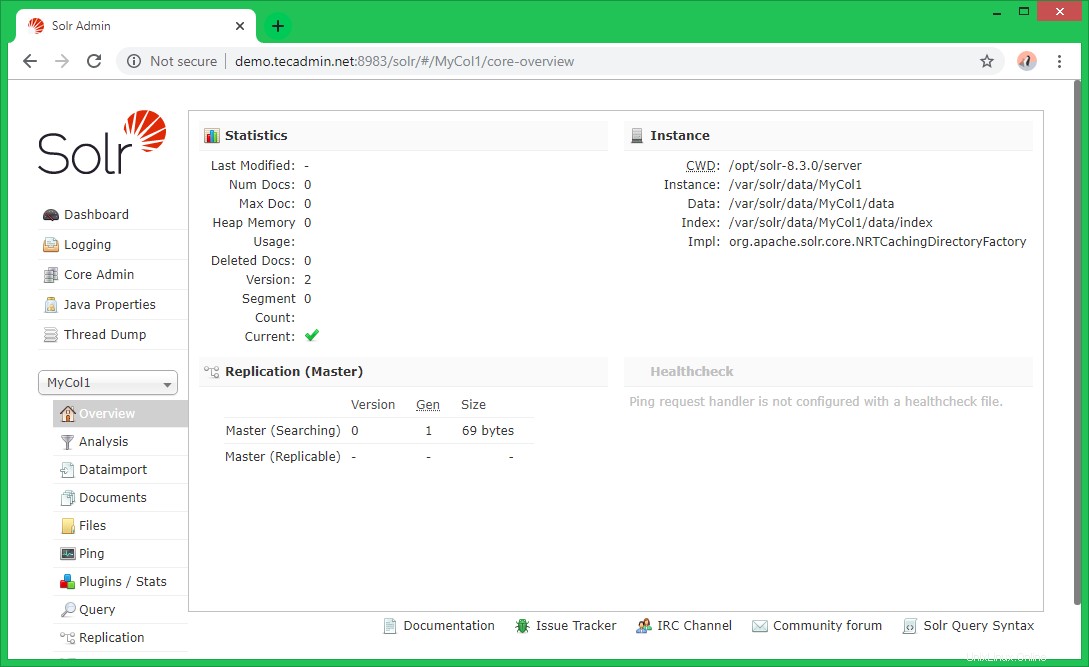
Kesimpulan
Dalam tutorial ini, Anda telah belajar menginstal Apache Solr pada sistem CentOS/RHEL 8. Juga membuat koleksi baru di server Solr.